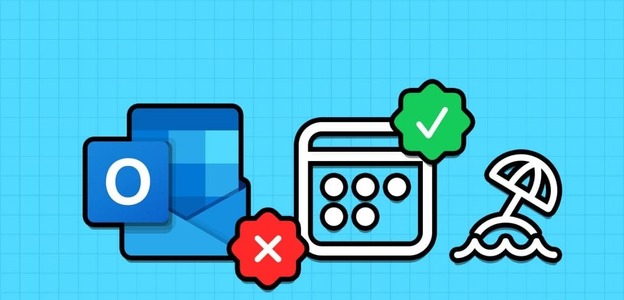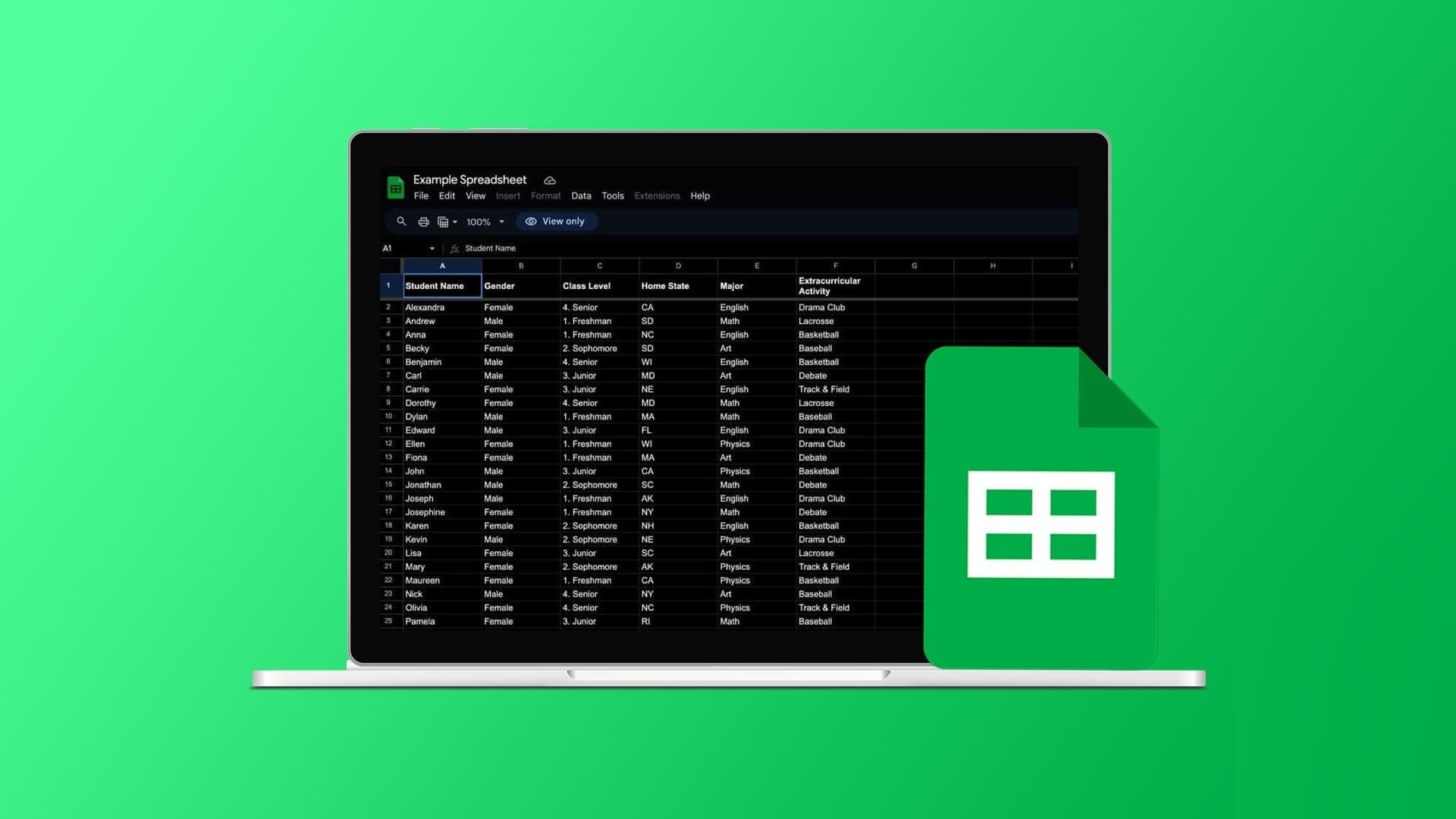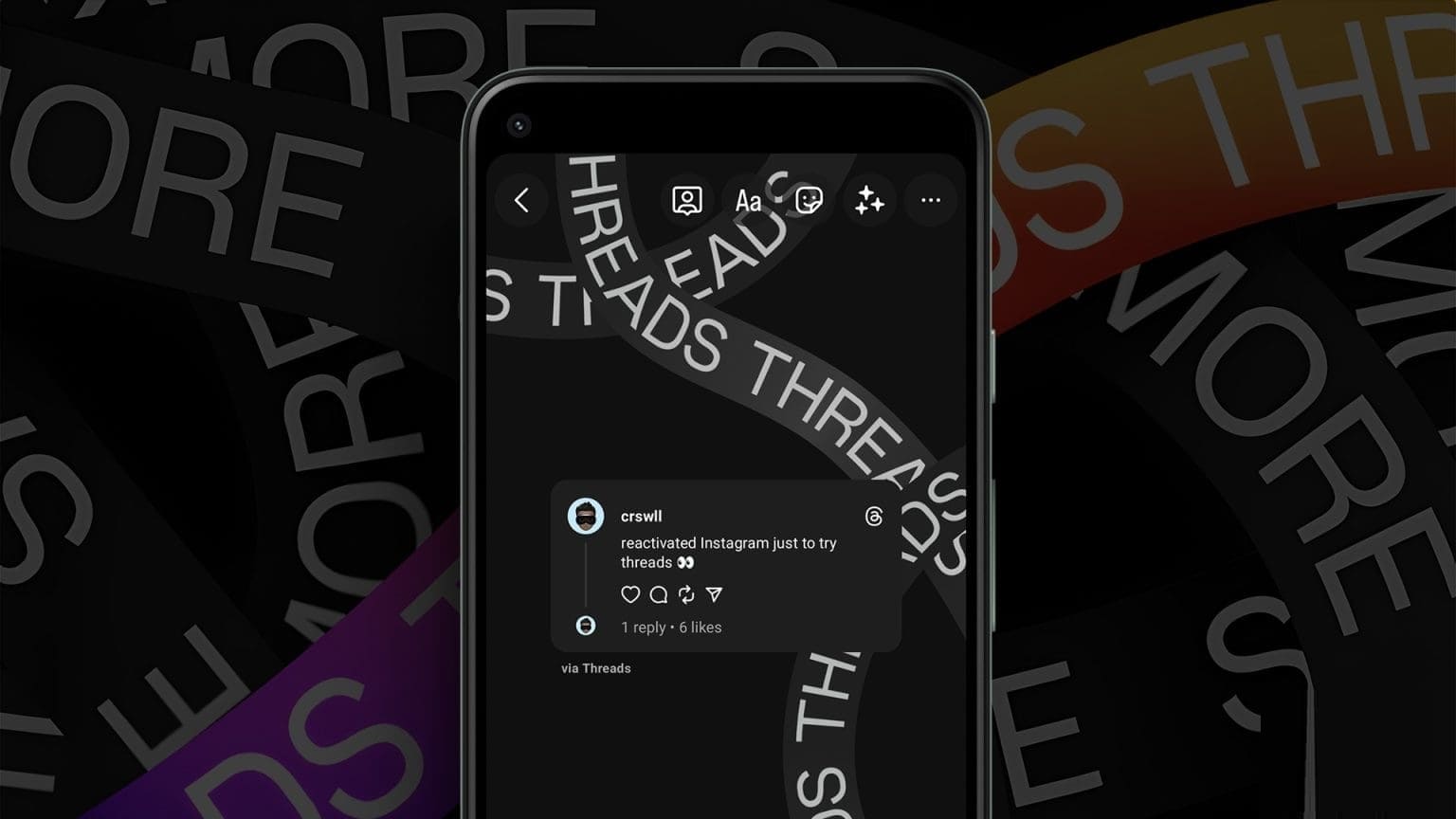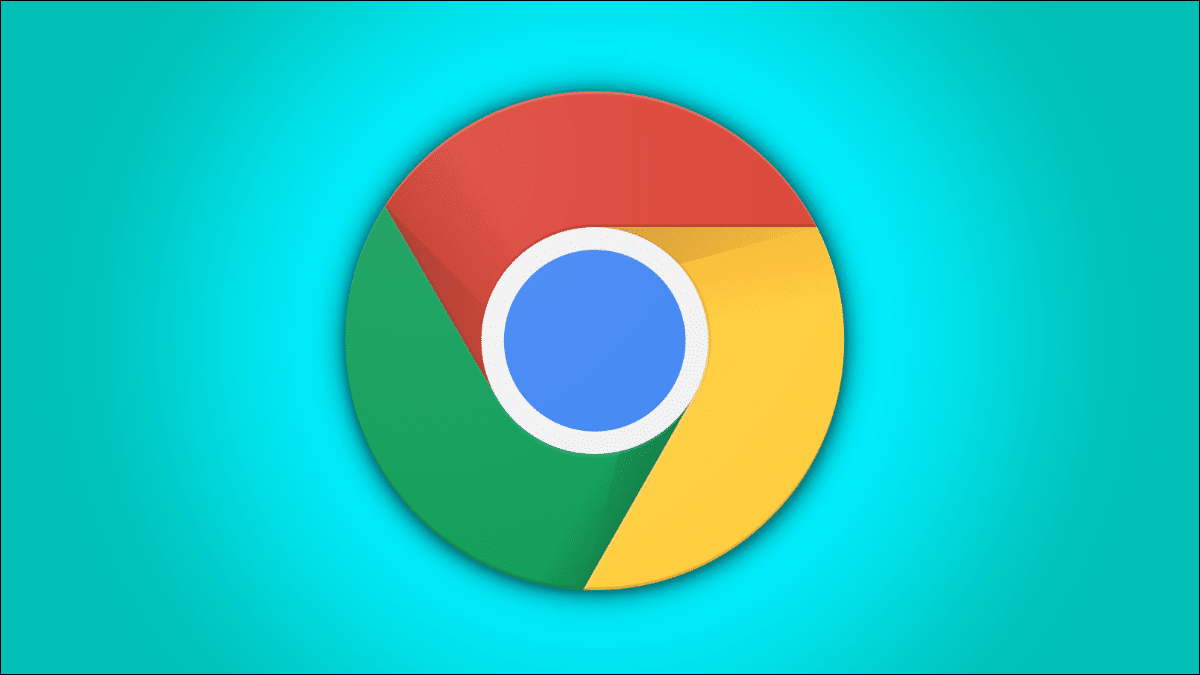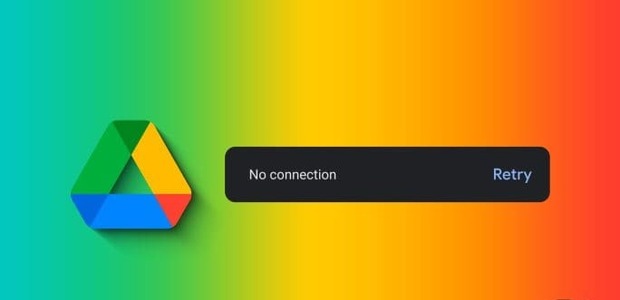Yapay zeka (AI) artık yalnızca filmlerde gördüğünüz bir şey değil. lansmandan sonra GPT sohbeti OpenAI ile Google, yapay zeka kervanına katılarak şunları başlattı: Harika yapay zeka aracı Lansmanı sırasında 180 ülkede ücretsiz olarak kullanıma sunuldu. Yapay zeka, fikir edinmenin ve programlar oluşturmanın yanı sıra günlük yazma görevlerinde de yardımcı olabilir. Yaratıcı yazarlıkla ilgileniyorsanız Google, Yazmama Yardım Et adlı yeni bir yapay zeka aracını kullanıma sundu. Bu araç yavaş yavaş Google Dokümanlar ve Gmail kullanıcılarına sunuluyor. Gmail ve Google Dokümanlar'da Bana Yazmama Yardım Et AI bekleme aracını nasıl kullanacağınızı göstereceğiz.
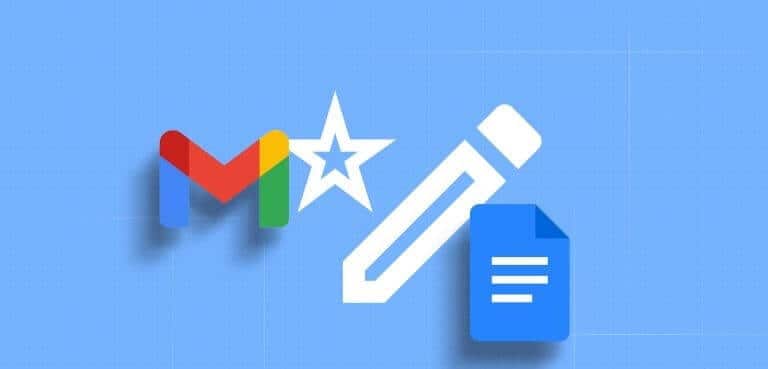
Yazmama Yardım Et nasıl kullanılır?
Yazmama yardım et bunun bir parçası Google Workspace Labs Google I/O 2023 sırasında sunuldu. Bir blog yazısı, etkinlik daveti, konuşma, e-posta vb. düzenlerken yazma tıkanıklığıyla karşılaştığınızda AI yazma aracını kullanabilirsiniz. Bunu ayrıca satış sunumu, Google Slaytlar sunumu, YouTube video komut dosyası vb. oluşturmak gibi profesyonel amaçlar için de kullanabilirsiniz. Ayrıca kullanabilirsin "Yazmama yardım et" Google Dokümanlar ve Gmail'de beyin fırtınası yapmak, düzeltmeler yapmak ve yeniden yazmak için.
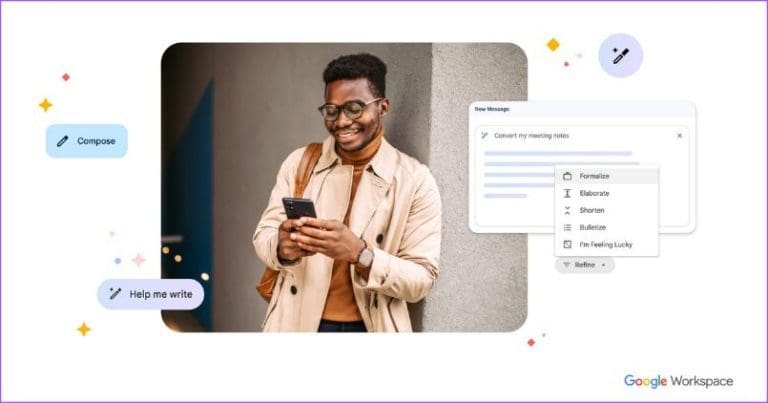
GMAIL VE GOOGLE DOKÜMANLARDA YAZMAMA YARDIM NASIL ETKİNLEŞTİRİLİR
Google, bu aracı yavaş yavaş Google Dokümanlar ve Gmail kullanıcılarına sunuyor. Bu özelliğin test edilmesine ilişkin bildirim almak için Google Workspace Labs'in parçası olma konusundaki ilginizi kaydetmeniz gerekir. Aşağıdaki bağlantıya gidin, tüm tüketici onayı koşullarını kabul edin ve ardından başlamak için alttaki Gönder'e tıklayın.
Google Workspace Labs'a katılın
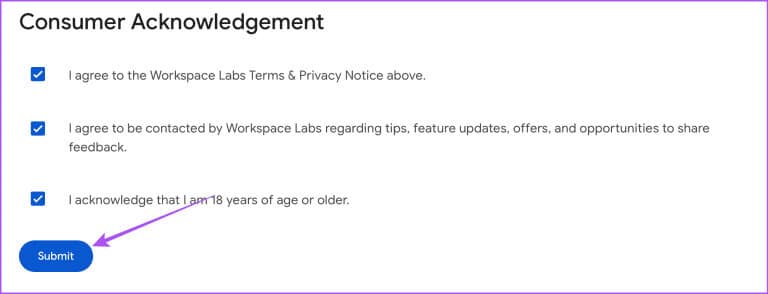
Gmail'de Yazmama Yardım Et nasıl kullanılır?
Google Workspace Labs'a kaydolduktan sonra Gmail'de Bana Yazmama Yardım Et AI yazma aracını nasıl kullanacağınızı burada bulabilirsiniz.
Adım 1: Tarayıcınızı açın ve bir hesaba giriş yapın Gmail senin.
Adım 2: Google Workspace Labs istemi göründükten sonra düğmeyi tıklayın "tamam" Devam etmek için.
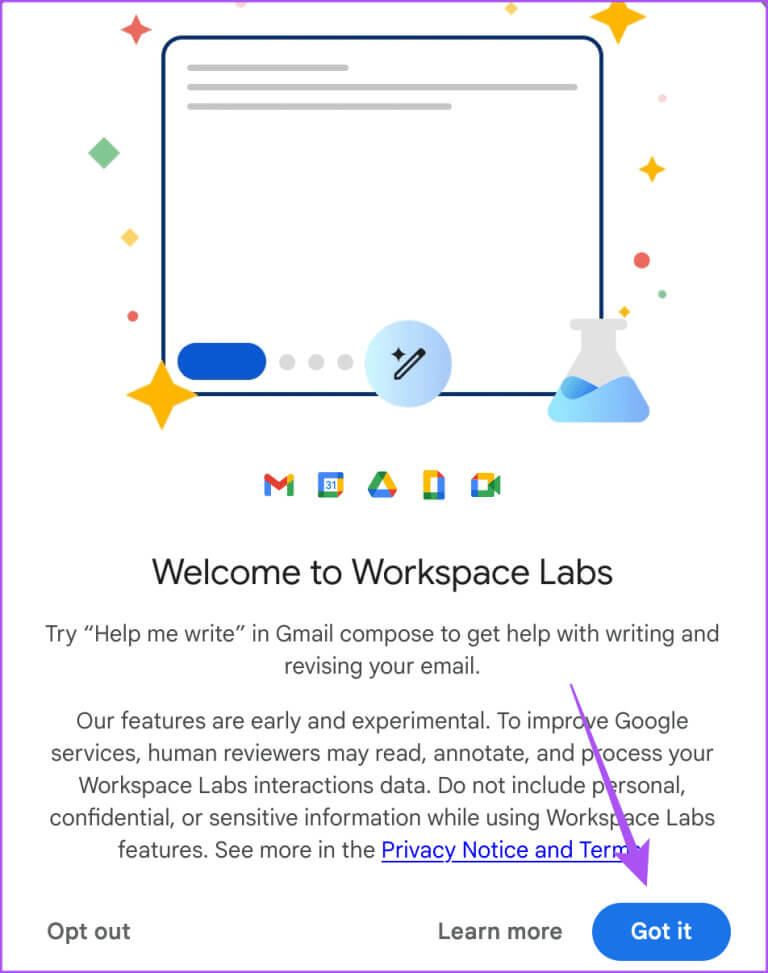
Aşama 3: tık "kurmak" Yeni bir e-posta yazmak için sağ üst köşedeki
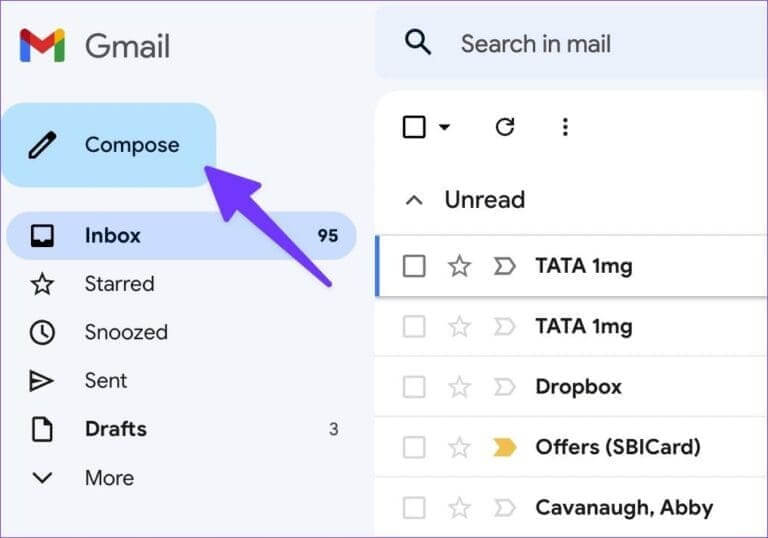
Adım 4: Simgeye tıklayın Yazmama yardım et oluşturma penceresinin altındaki ekle simgesinin yanında.
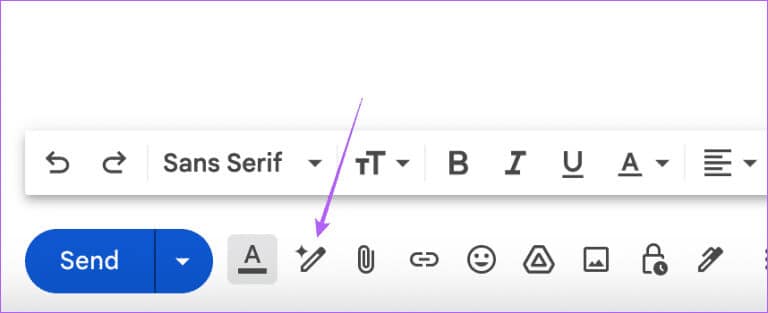
Adım 5: tık "Yazmama yardım et" bir aracı etkinleştirmek için Yapay zeka yazarak.
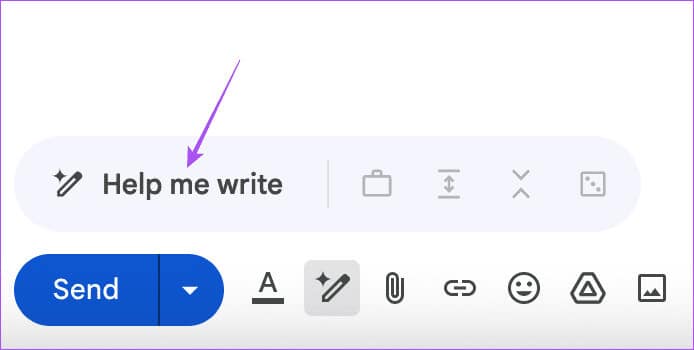
Aşama 6: göründükten sonra pencere oluştur, e-postanızın niteliği ve ne iletmek istediğinizle ilgili isteminizi yazmaya başlayın.
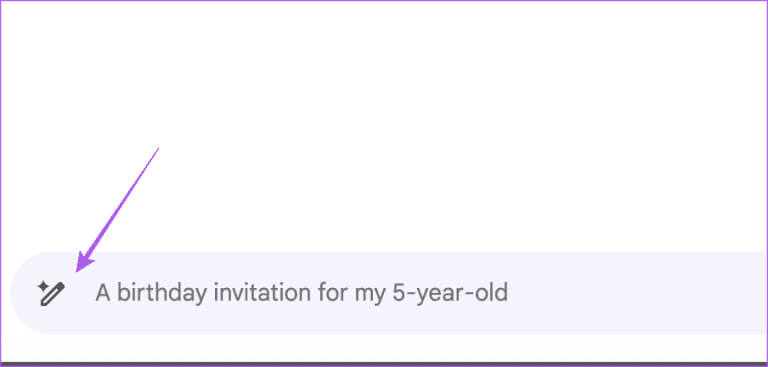
Mümkün olduğu kadar incelikli olmaya çalışın. Yapay zeka yazma aracına ne kadar çok veri girerseniz o kadar iyi sonuç elde edilir.
Adım 7: tık "kurmak" Yapay zeka tarafından oluşturulan metni almak için sağ tarafta.
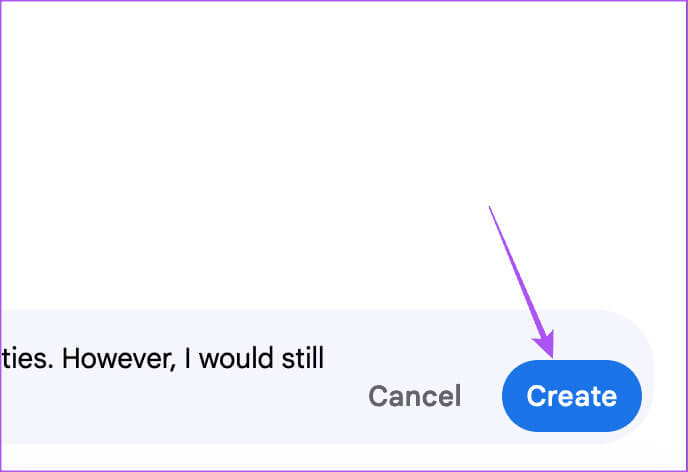
Adım 8: tık "Sokmak" e-postanızın gövdesinde ilerlemek için.
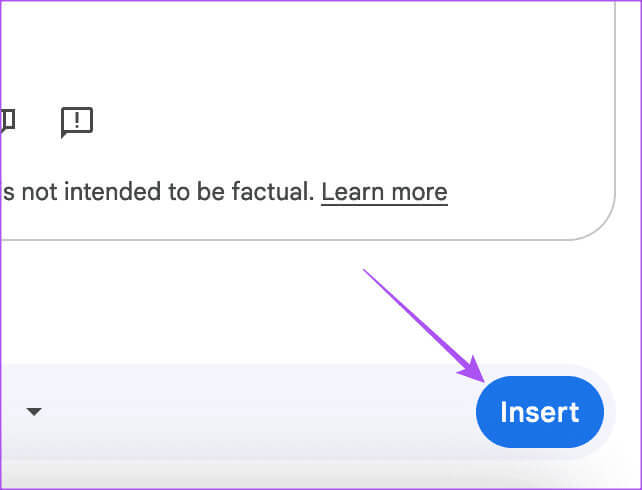
Yapay zeka tarafından oluşturulan sonucu beğendiyseniz, şunları seçebilirsiniz: değerlendirildi.
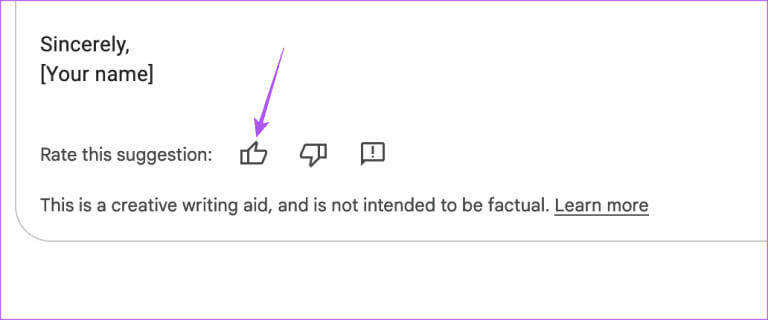
Sonuçtan memnun kalmazsanız tıklayabilirsiniz. "yeniden yarat" pencerenin sol alt tarafında "Yaratılış".
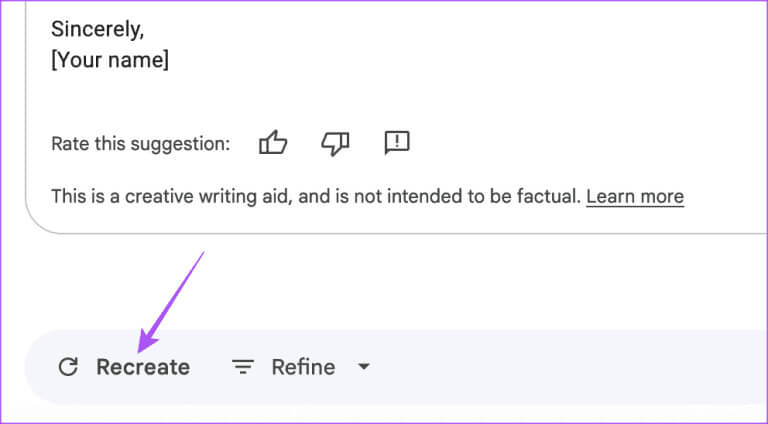
Talebinizi tekrar yazmak istiyorsanız simgeye tıklayın Yazmama yardım et Sol üst köşede.
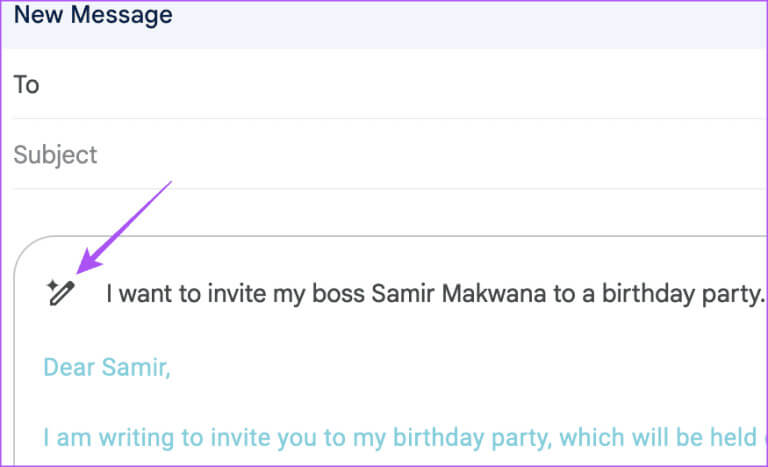
Gmail'de "Yazmama Yardım Et" ile Metin Geliştirmeyi Kullanma
Yazmama Yardım Et Yapay zeka destekli yazma aracı aynı zamanda size Gmail'deki metin sonuçlarınızı iyileştirme seçeneği de sunar. İşte nasıl kullanılacağı.
Adım 1: Gmail hesabınızı tarayıcınızda açın ve oluşturun Yeni E-posta.
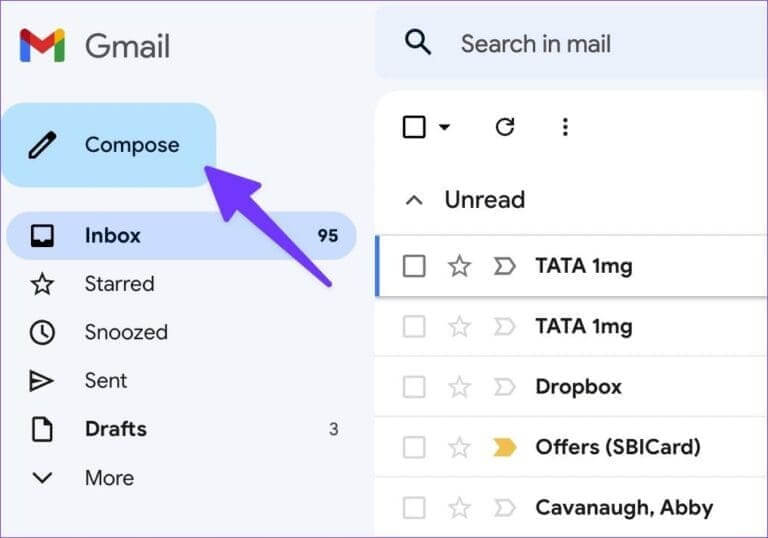
Adım 2: Simgeye tıklayın Yazmama yardım et oluşturma penceresinin altındaki ekle simgesinin yanında.
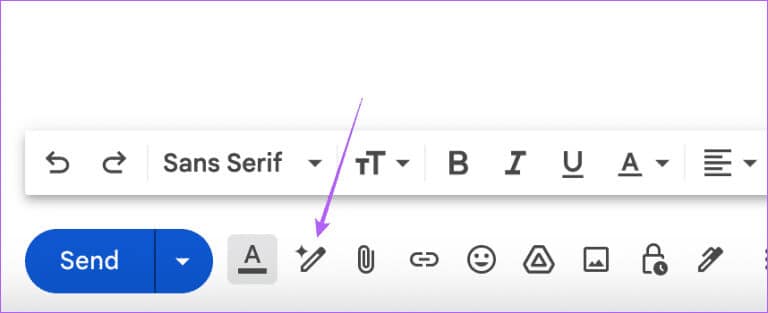
Aşama 3: tık "Yazmama yardım et" AI Yazma aracını etkinleştirmek için.
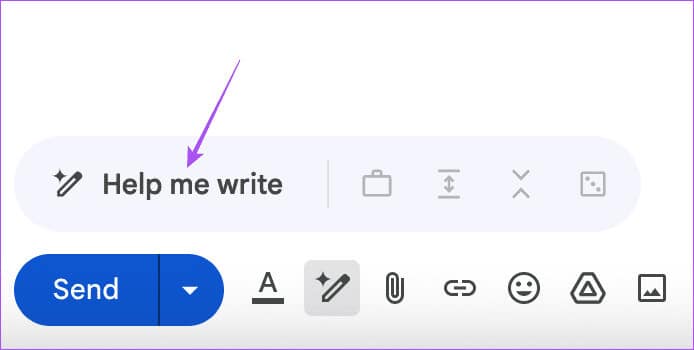
Adım 4: Oluşturma penceresinde göründükten sonra istem yazın ve tıklayın. "yapı".
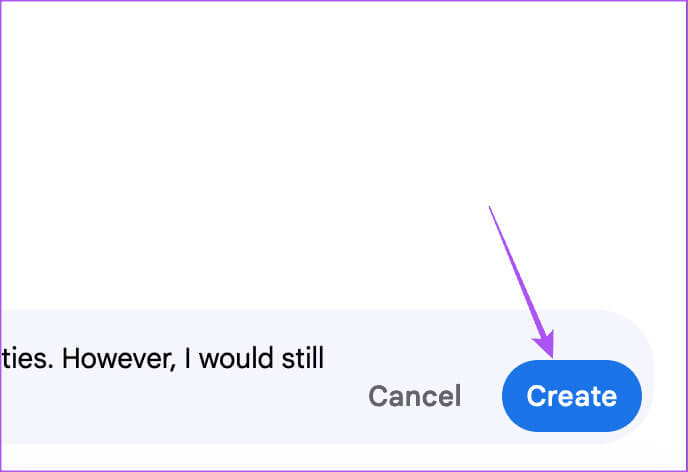
Adım 5: Sonuç göründükten sonra tıklayın "Gelişme" Aşağıda.
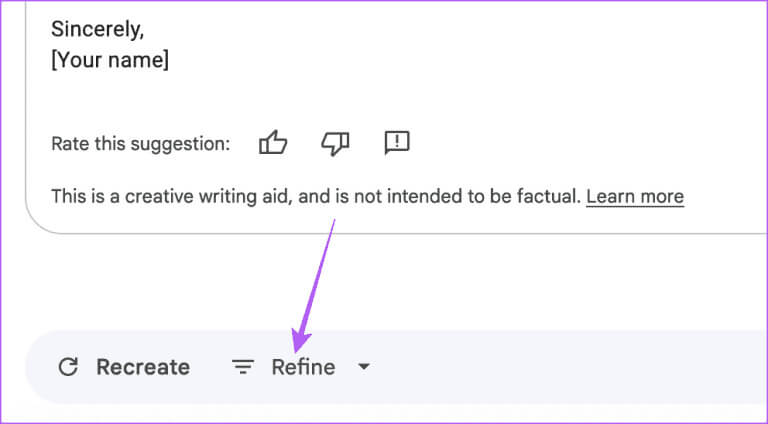
Aşama 6: Artık ona sahip olacaksın Çeşitli seçenekler metninizi geliştirmek için.
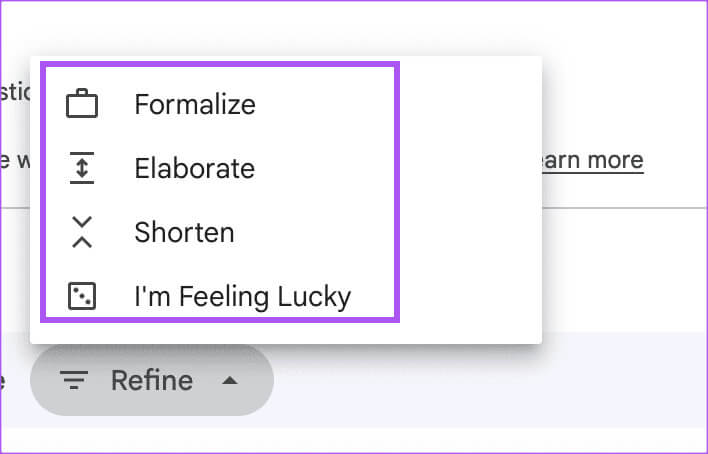
- Resmileştir: Resmi bir yazı tonu gerektiren profesyonel e-postalar göndermek için.
- Detaylar: Bir konuyu daha detaylı açıklayan e-postalar göndermek.
- kısaltma: Doğrudan tonlu ve yalnızca en önemli noktaya odaklanan e-postalar göndermek.
- Şanslı hissediyorum: En doğru içeriğe sahip bir e-posta göndermek ve e-postanızın konusuna odaklanmak.
Google Dokümanlar'da Yazmama Yardım Et nasıl kullanılır?
Eğer kullanırsan Google Dokümanlar Kişisel ve profesyonel kullanımınıza yönelik ayrıntılı belgeler oluşturmak için yazma becerilerinizi geliştirmenize yardımcı olacak Yazmama Yardım Et aracını kullanabilirsiniz. İşte nasıl kullanılacağı.
Adım 1: Tarayıcınızı açın ve Google Dokümanlar'da oturum açın.
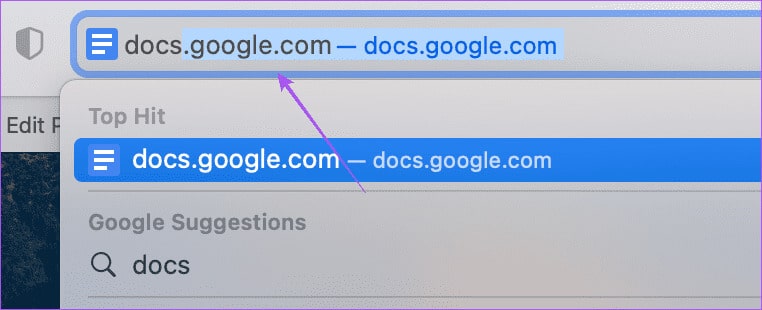
Adım 2: Belge oluştur yeni Veya mevcut bir belgeyi açın.
Aşama 3: Bir bilgi istemi göründükten sonra Google Workspace Labs-Düğmesine tıklayın "tamam" Devam etmek için.
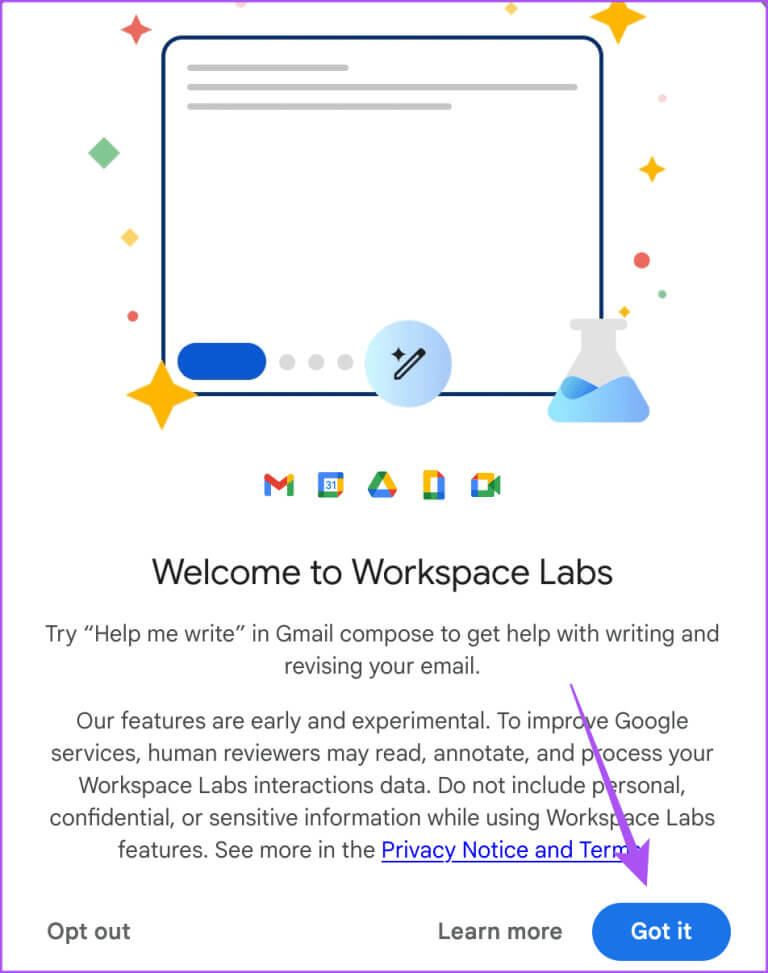
Adım 4: Simgeye tıklayın Yazmama yardım et sayfanızda görünenler.
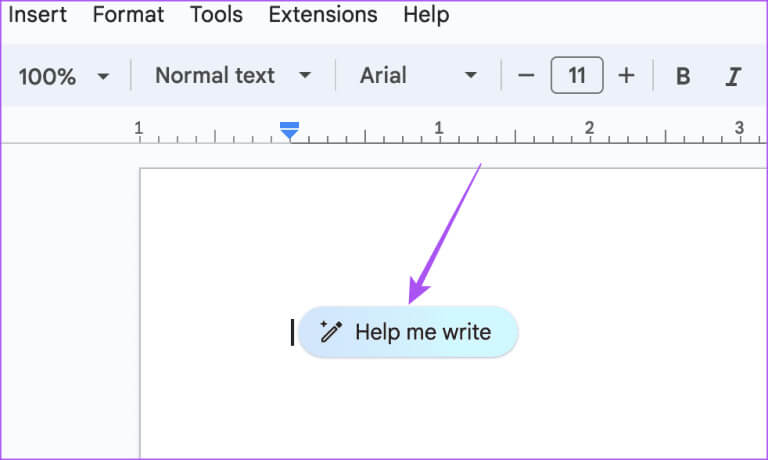
Adım 5: Talebinizi girin ve tıklayın "yapı".
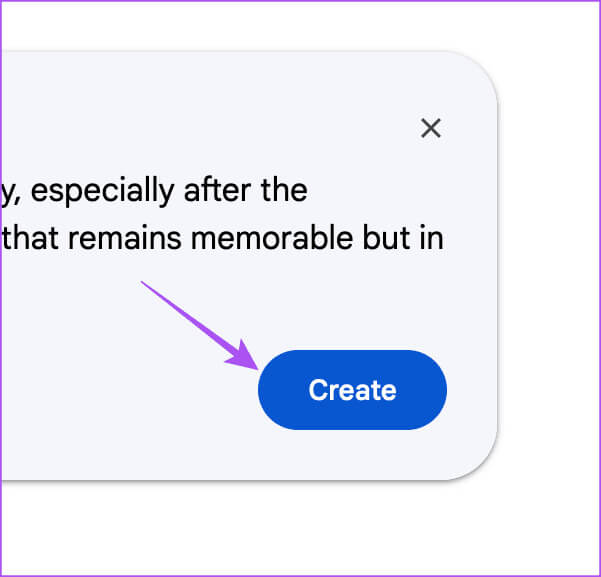
Aşama 6: Sonuçtan memnunsanız tıklayın Sokmak.
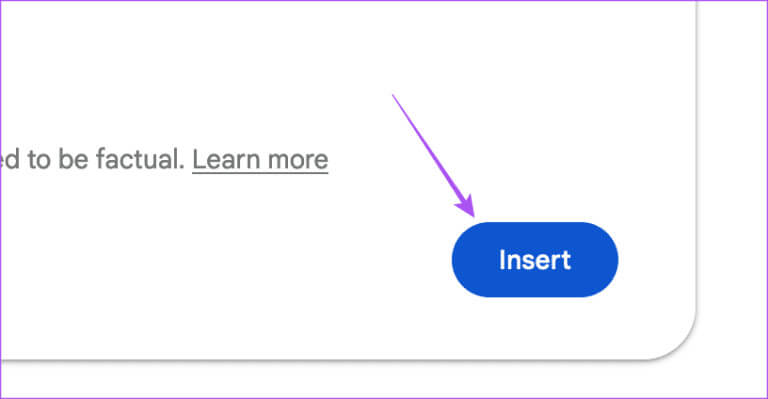
Seçebilirsiniz değerlendirme Ve yapay zekanın ürettiği sonucu yeniden yaratın.
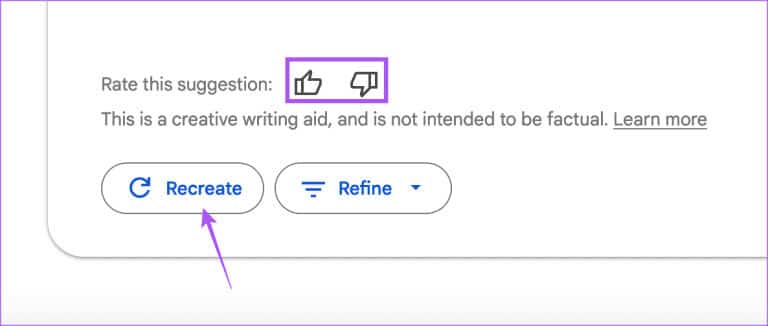
Tıpkı Gmail'de olduğu gibi, seçebilirsiniz Metin optimizasyonu senin.
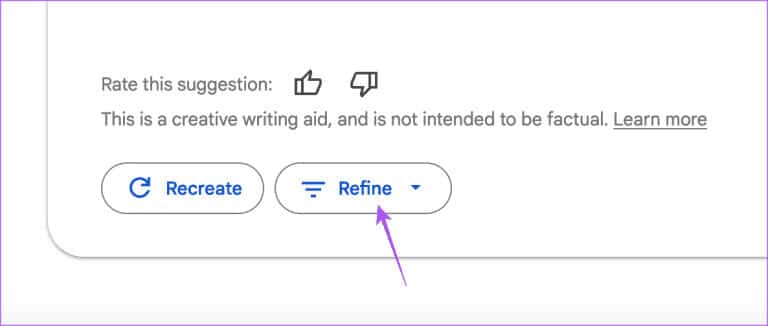
Yazınızı geliştirmek için yapay zekayı kullanın
İçerik yazma becerilerinizi geliştirmek ve kalıcı bir izlenim bırakan ilgi çekici e-postalar göndermek için Gmail ve Google Dokümanlar'daki AI yazma aracını kullanabilirsiniz. Hakkındaki yazımıza bakın Gmail hesabınızda kurallar ve filtreler nasıl oluşturulur?.